Maven Eclipse Plugin
Angenommen, Sie möchten Ihr Maven-Projekt in Eclipse öffnen, damit Sie es in der IDE bearbeiten können. Dazu müssen Sie Ihr Maven-Projekt in ein Eclipse-Projekt konvertieren. Dies impliziert, dass Sie über einen Klassenpfad und Projektdateien sowie einen Einstellungsordner verfügen, den Eclipse verwendet Erkennen Sie die Merkmale Ihres Projekts.
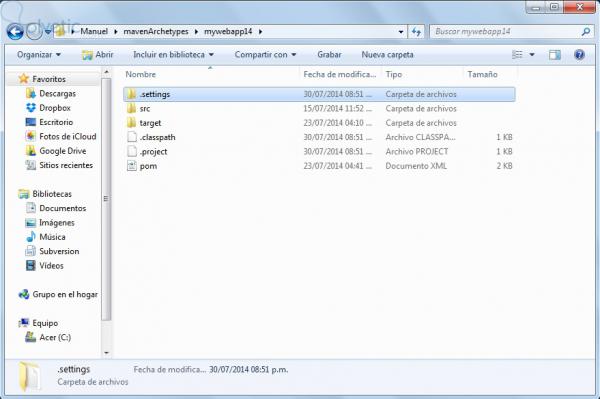
Um Ihr Maven-Projekt zu konvertieren, müssen Sie nur die Befehlszeile öffnen, sich in dem Ordner befinden, in dem sich die POM-Datei befindet, und den Befehl mvn eclipse: eclipse eingeben, mit dem Maven automatisch die erforderlichen Konfigurationen herunterlädt, damit Ihr Projekt importiert werden kann in Eclipse.
Im Gegensatz zu den zuvor beschriebenen Plugins sollte das Eclipse-Plugin nicht in der POM-Datei konfiguriert werden. Maven erkennt es automatisch und lädt es aus dem Repository herunter.
Nach der Konvertierung in ein Eclipse-Projekt müssen Sie nur Eclipse aufrufen und das Projekt importieren, indem Sie Datei → Importieren … → Allgemein → Vorhandenes Projekt in Arbeitsbereich eingeben und im Menü den Ordner auswählen, in dem sich die POM-Datei befindet (und die Dateien .classpath und .project), damit Eclipse das Projekt ohne Zwischenkonfiguration importiert.
Sobald das Projekt importiert ist, kann es vorkommen, dass Eclipse in Ihrem Projekt einen Fehler auslöst, der auf das Fehlen der Variablen M2_REPO verweist, die darauf verweist, dass Eclipse die Gläser nicht in das Maven-Repository abruft (da wir es Ihnen nicht erklärt haben). Um dies zu korrigieren, müssen wir nur die Variable in Eclipse erstellen, die auf den Ordner “.m2” zeigt, der sich möglicherweise in Ihrem Home-Ordner befindet (in meinem Fall der Ordner meines Benutzers Manuel).
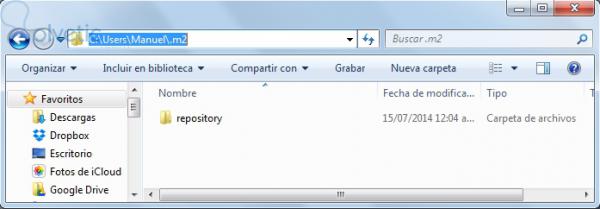
Ich werde Sie die Variable M2_REPO selbst erstellen lassen, es ist einfach, es wird im Klassenpfad Ihres Projekts durchgeführt.
Maven Plugin für Eclipse
Wenn Sie die Schritte bis hierher ausgeführt haben, werden Sie feststellen, dass Eclipse nicht weiß, wie die Maven-Befehle ausgeführt werden, und Sie müssen daher zum Terminal zurückkehren, um die Maven-Befehle auszuführen. Da dies lächerlich ist, ist es am besten, das Maven-Plugin in Eclipse herunterzuladen.
Wählen Sie dazu Hilfe → Neue Software installieren … und suchen Sie in diesem Fenster nach dem Maven-Plugin. Theoretisch sollte beim Platzieren von “Maven” im Filter und Auswählen von “Alle verfügbaren Sites” diese Site enthalten sein: http: //download.ecli…releases” in dem ist das Maven Plugin für Eclipse. Wenn Sie es nicht erhalten, stellen Sie sicher, dass Sie die erwähnte Site zur Liste der Sites hinzufügen.
Einige Konfigurationen von Eclipse (meins ist Kepler für Java EE) sind bereits mit dem Maven-Plugin installiert. Sie müssen es nur aktualisieren, indem Sie auf dieser Site suchen.
Sobald Sie das Plugin installiert haben, werden Sie einige geringfügige Änderungen in Eclipse bemerken. Hauptsächlich können Sie die POM-Dateien ausführen, indem Sie mit der rechten Maustaste darauf klicken und im Untermenü “Maven” den Befehl auswählen, den Sie ausführen möchten. Die POM-Dateien enthalten auch einige Registerkarten, um sie aus verschiedenen Perspektiven betrachten zu können. Sie können Abhängigkeiten mit mehreren Klicks hinzufügen und entfernen oder sie einfach direkt ändern, wie wir es bisher getan haben.
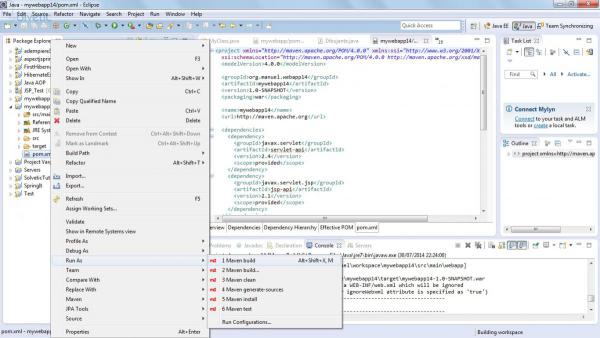
Ich hoffe, dies hat Ihnen geholfen. Mit diesem Tutorial sind wir am Ende der grundlegenden Maven-Tutorials angelangt. Von nun an werde ich mich auf die Spring-Tutorials konzentrieren, in denen Maven als Repository zur Erstellung dynamischer Webanwendungen verwendet wird. Ich hoffe es hat euch gefallen und ich lese meine Tutorials bis zum nächsten Mal!
